| 文字入力の基本 |
A)文字入力できる開始位置
テンプレートのすべてに共通して言えることだが、紙面内に予め設定されている各項目に付いた「:」、「◎」、「〔」等の直後が文字入力の開始位置となる。タイトルスペースでも本文スペースでも同じルールなので覚えておこう。
B)文字入力の基本手順(図1参照)
手順1●文字入力したい位置にカーソルを合わせて左クリック
テキストボックスが表れ、入力カーソルが点滅する。
手順2●入力カーソルを入力位置先頭から右へドラックし反転表示
この操作は当テンプレート集の一つの特徴だ。入力できる箇所に予め1文字の空白文字が入力されているために、それを取り除きながら入力する操作である。空白文字を入力してあるのは、後からカーソルで入力位置を探り易くするためだ。
手順3●入力位置の反転状態で入力開始
ここからは通常の文字入力。自由に入力して項目毎に完成させる。
C)慣れてくれば独自の項目や記号に置き換えてもよい
テンプレートにある各項目は、永年の経験から設定したものだが、活用分野によっては馴染まない場合もあるだろう。そんな時は、項目をカスタマイズすることをお勧めする。「◎」などの記号も自分が気に入ったものに変えることでオリジナリティが出てくるので試すとよい。
D)カラーリングなどは「グループ解除」してから
時には、入力エリアの枠全体をカラーリングしたいと思う事もあるかも知れない。その時は必ず「グループ解除」してから、必要な箇所ごとにカラー指定を行なうこと。このテンプレート集では、紙面内の枠や文字・罫線を大きな単位で「グループ化」してあることが多い。その状態でカラー指定すると、全体に同じ色が着いてしまい収集がつかなくなる。
注)間違った操作をしたときは、慌てず[編集]→〔元に戻す〕でやり直せばよい。
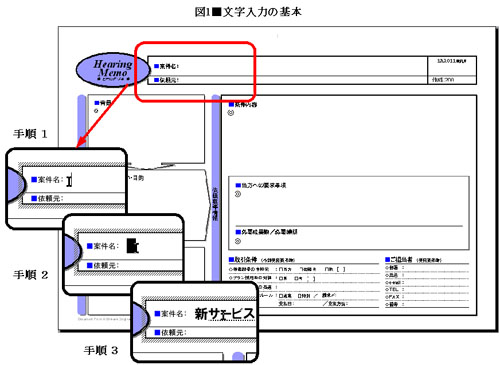 | |





















































